【意外と簡単】WordPressプラグインを旧バージョンに戻す方法
WordPressといえば欠かせない便利機能、プラグイン。
しかし、まれにWordPressプラグインのアップデートがトラブルの原因になることがあります。
大抵は大丈夫なのですが、ちゃんと動かなくなったり、表示が崩れてしまったり。
バックアップをとっていないと絶望したくなりますよね。
しかしご安心ください。WordPressプラグインは旧バージョンにダウングレードし、元に戻すことが可能です。
WordPressプラグイン ダウングレード手順 要約
- ダウングレードしたいプラグインの旧バージョンを入手
- いまあるプラグインをWordPress上から削除
- 入手した古いバージョンのプラグインをFTP経由でアップロード
このあと画像付きで詳しく解説しますが、全体的な流れとしては上記の通り。
基本的にはどのプラグインでも旧バージョンのプラグインの入手方法、ダウングレード手順は同じです。
今回は例としてAmazonアフィリエイトリンクを張るためのプラグインAmazon Associates Link Builderを、1.7.0から二つ前のバージョンである1.5.6にダウングレードしながら解説します。
設定のバックアップを忘れずに!
なお、一度プラグインを削除するため、設定してあった情報もすべて消えます。
環境設定が必要なプラグインであれば削除する前にメモ帳に内容をコピペするなど対応しておきましょう。
たとえば私の場合Amazon Associates Link BuilderプラグインではIDを入力する欄や表示させるテンプレート(HTML / CSS)などを設定してありましたが、これらがすべて消えました。
後ほどローカル上にある最新バージョンプラグインのデータもフォルダごと消すのですが、こちらも念のためバックアップとしてどこかに保存おくのも良いでしょう。
旧バージョンプラグインファイルの入手方法
WordPress公式ページ上のプラグイン検索ページ。
まず、旧バージョンのプラグインデータ入手するため、WordPress公式のプラグインページに行きます。
プラグインページを開いたら、検索窓でプラグインを検索します。
下記リンクからどうぞ。(別タブで開きます)
必要なプラグインページにアクセスできたら、いよいよ旧バージョンのデータをダウンロードします。
ダウンロードリンクの末尾を書き換える
プラグインのダウンロードURLは
とファイル名内にバージョンを含んだ形式。なので、末尾の3つの数字を必要なバージョン数値に変えてアクセスすれば旧バージョンのプラグインをダウンロードすることができます。
ダウンロードボタンを右クリックし、「 リンクをコピー 」を選択。
ダウンロードボタンを右クリックし、メニューの中から「 リンクをコピー 」「 リンクURLをコピー 」をクリックしてください。
(Chrome、Firefox、Edgeなど使うブラウザによって表記が違います)
あとはコピーしたURLをアドレスバーにペーストし、バージョン数値部分を任意の旧バージョンに書き換えてEnter。
私の場合はAmazon Associates Link Builderのバージョン1.5.6が必要だったので、「 1.7.0.zip 」の部分を「 1.5.6.zip 」に変更してアクセスしました。
zipファイルでダウンロードが開始されるので、保存してzipを解凍しておきましょう。
なお、プラグインによっては変更履歴が開示され、バージョン名のリンクより旧バージョンをダウンロードできる場合もあります。
しかしAmazon Associates Link Builderなどそこまで親切ではないプラグインも多いので、リンクの用意がない場合は今回の方法を使いましょう。
現バージョンのプラグインをWordPress上から削除
現バージョンのWordPressプラグインを削除する。
つづいて、旧バージョンのプラグインをインストールするためWordPress上から現バージョンのWordPressを削除します。
バックアップを取っておく場合は、wp-content/plugins フォルダ内に保存されているプラグインデータをフォルダごとFTPなどでダウンロードしてどこかに保存しておけばオッケー。
たとえばAmazon Associates Link Builderならフォルダ名はamazon-associates-link-builderといった具合になっているのですぐわかります。
プラグインの削除はWordPressの管理画面からで良いでしょう。プラグインが有効化されていると削除ボタンが表示されないので、停止ボタンを押してから。
なお、WordPressのファイルをローカルにダウンロードしてある場合は、ローカル(PC)上の wp-content/plugins 内にサーバー上と同じくプラグインフォルダがあるので、これも削除してしまいましょう。
(解説サイトによってはプラグインを上書きするように指示していることもありますが、新バージョンの方がファイル数が多い場合ゴミファイルが残ったり競合や干渉により正常に動かない可能性もゼロではないので、削除を推奨します)
手動アップロード
つづいて、同じ場所にダウンロード・解凍しておいた旧バージョンのファイルを保存しftp経由でアップロード。
要は手動インストールの要領ですね。
あとはWordPressのプラグインページ上で旧バージョンがインストールされているか確認し、有効化など再度設定して完了です。
まとめ:WordPressプラグインを旧バージョンに戻す方法
- WordPressプラグインは旧バージョンを手動でインストールすることでダウングレードが可能。
- プラグインページのダウンロードURLをいじることで任意の旧バージョンを入手できる。
- 新バージョンプラグインを削除し、FTP経由で旧バージョンプラグインを手動インストールすればOK。
- 設定情報などのバックアップをお忘れなく。

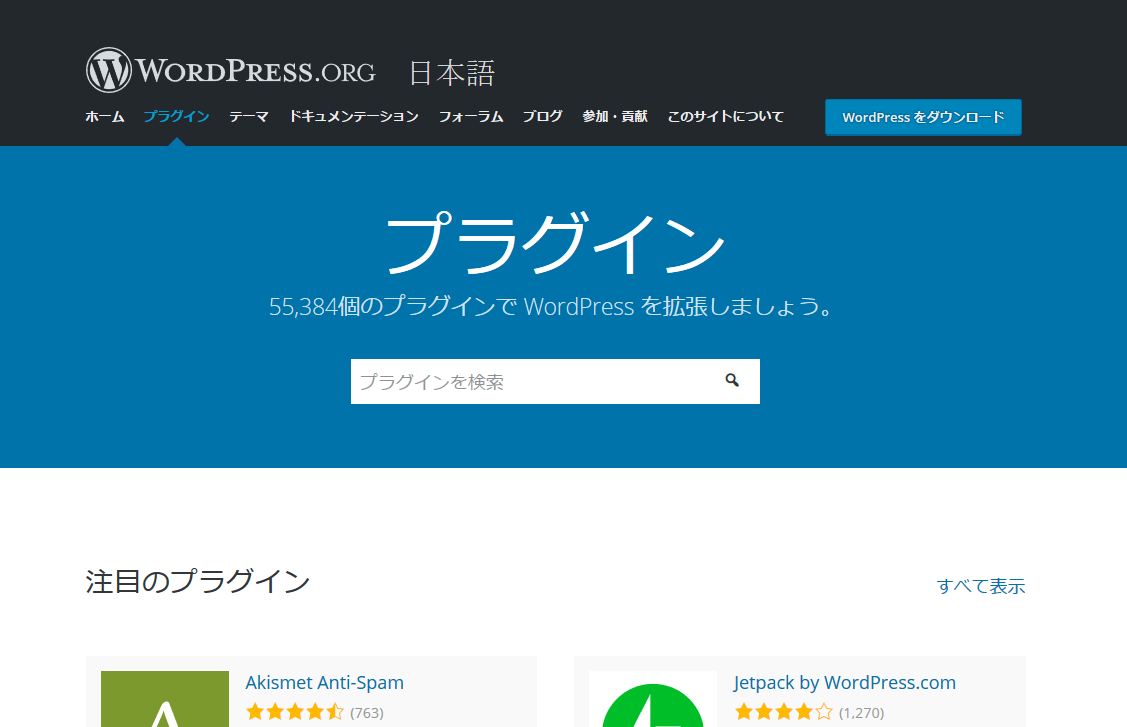
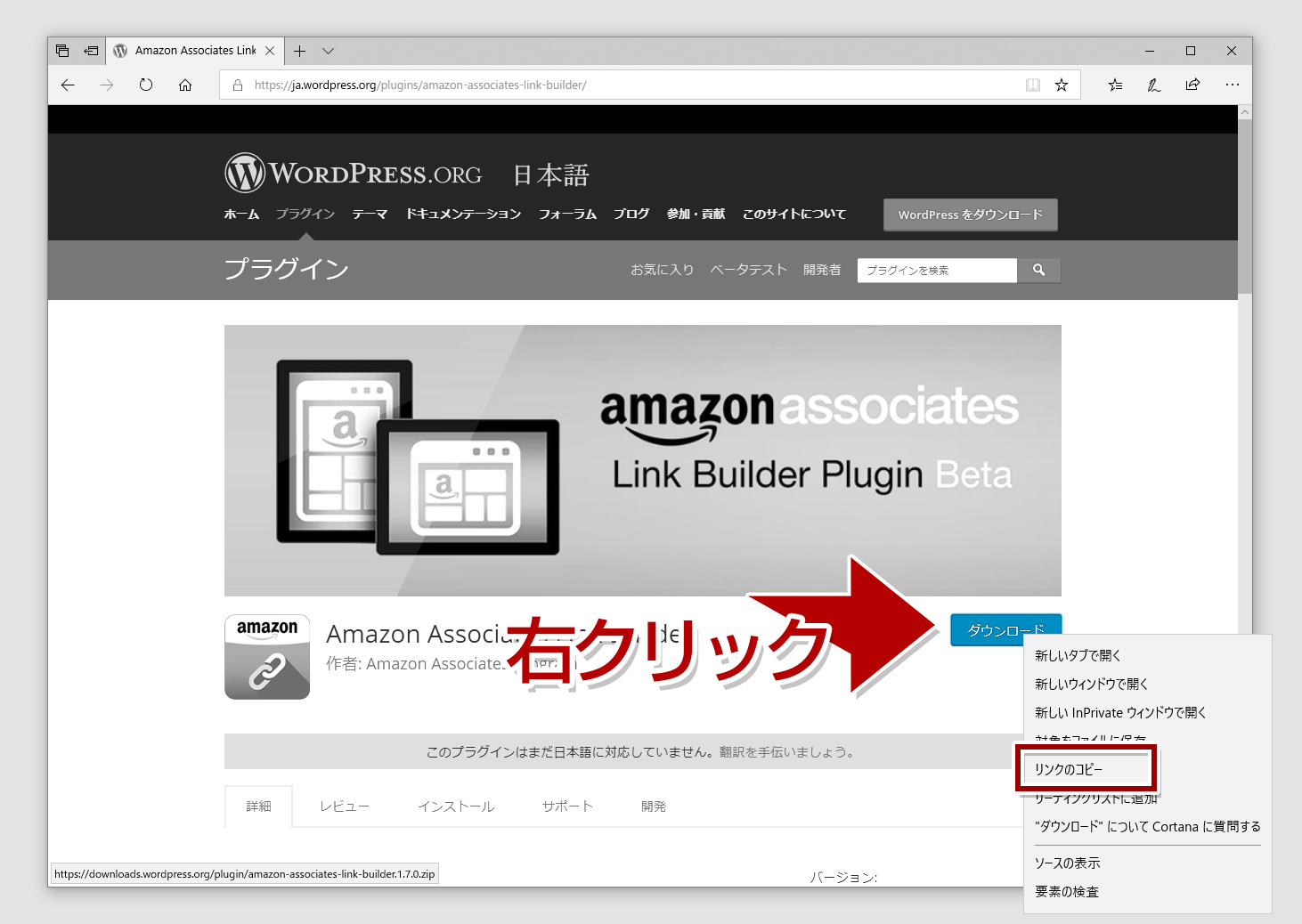

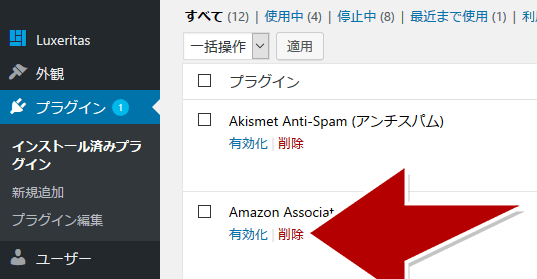

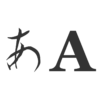









ディスカッション
コメント一覧
まだ、コメントがありません
スパム対策のため日本語が含まれない投稿は無視されます。ご注意ください。